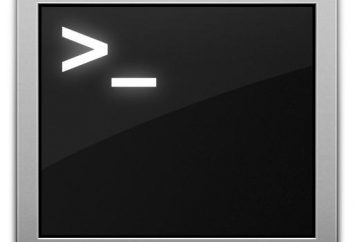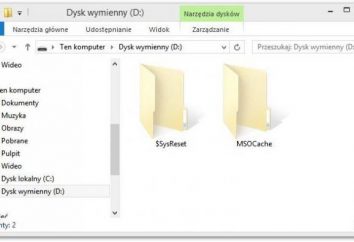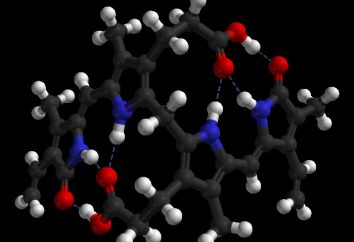Como é o Windows 10 in fine-tuning: dicas e truques
As novas características das configurações do sistema Windows 10 são tais que ambos são muito simples e bastante complexa. Muitos usuários, especialmente na transição para a "dez" com a sétima versão, para lidar com a sintonia fina não é tão simples. No entanto, algumas dicas e truques para ainda possível.
10 instalação do Windows ajustes no palco
Começar a mudar os parâmetros por si mesmo e desativar alguns componentes desnecessários oferecidos pelo sistema, você pode ainda em fase de instalação. Este não é um upgrade para uma versão do Technical Preview, mas somente instalação "limpa".
No processo de acordo com as instruções de instalação "Master" do Windows 10 dicas para fine-tuning são emitidos para cada etapa do processo. Esta é a primeira parte do sistema de personalização. Esse é o único problema é que muitos usuários são muitas vezes não prestam atenção, considerando que os parâmetros definidos por padrão, adequado para trabalhar de forma otimizada. Isto não é assim. Tudo o mesmo, então é necessário para reconstruir o sistema, porque, por padrão ele envolveu muitos serviços e processos em segundo plano que o usuário médio não precisa deles.
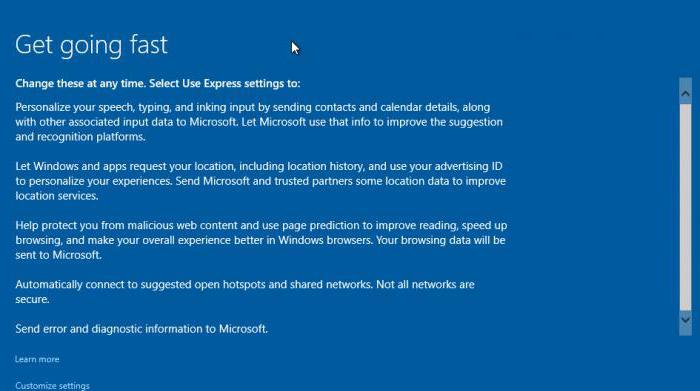
Quando você instala o Windows 10 afinar o sistema já é aparente nos estágios iniciais. Por exemplo, ao descrever uma janela aparece velocidade extra, o fundo tem quase imperceptíveis configurações de link, clicando sobre isso, você pode ver várias seções principais.
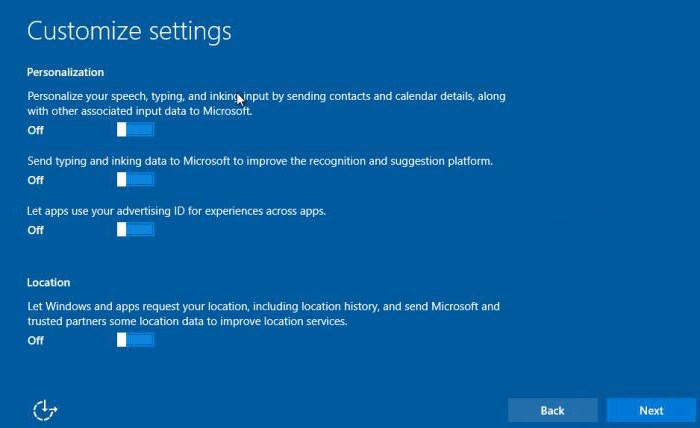
Você pode optar por sair de parâmetros de entrada de voz personalizadas para enviar informações para a Microsoft sobre um teclado ou dados de escrita (supostamente, a fim de melhorar a plataforma de reconhecimento de texto), use o ID do destinatário da publicidade e licenças para a localização da solicitação do usuário.
Na etapa seguinte nas configurações do navegador de tudo o que é apresentado na lista, você pode deixar, exceto que somente o serviço SmartScreen, embora, a longo prazo, e você pode desativá-lo. Assim, mesmo durante a geolocalização cerimônia de instalação está desligada e telemetria (integrado de vigilância Windows 10).
Ajustes do Sistema Windows 10: ele pode ser desativado
Agora vamos ver o que pode ser feito no sistema instalado, se por qualquer razão durante o processo de instalação, algumas definições foram ignorados. Tudo o que deve ser desligado, a lista pode ser bastante longo, mas alguns dos elementos necessários para alocar:
- Serviço de privacidade;
- processos de inicialização desnecessários que começam com o sistema;
- telemetria (se ele não foi desligado);
- componentes não utilizados do sistema;
- firewall (opcional);
- efeitos visuais;
- painéis adicionais e utilitários que estão instalados para certos tipos de equipamento.
As configurações de privacidade mais simples
No Windows 10 ajuste fino deve começar com as configurações de privacidade de muitos processos e serviços em demasia sistema carregados, trabalhando em segundo plano.
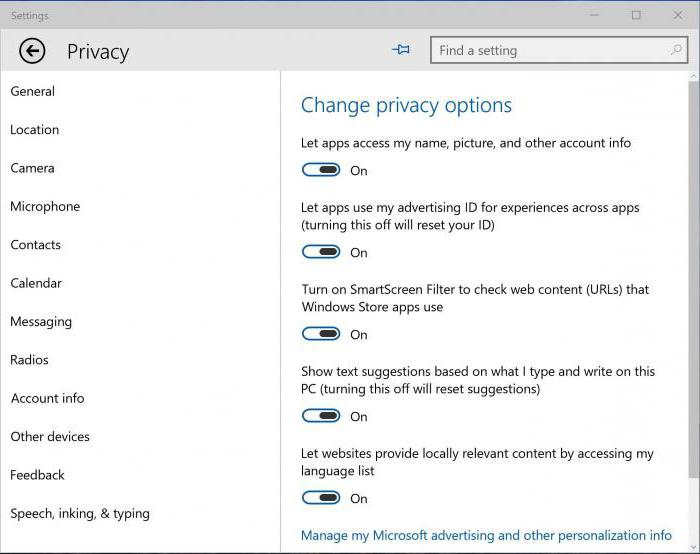
Para alterar as configurações, você deve estar conectado na seo apropriada das opções do menu, que está disponível no "Iniciar" do menu principal. Aqui, na configuração geral e local que deseja desativar todos (esta é a vigilância setup – telemetria e determinar a localização do usuário).
Além disso, no menu de entrada de voz e de escrita, utilize o estudo botão de parada. Na câmera, como desejado, você pode especificar as aplicações que têm acesso a ela (por exemplo, Skype).
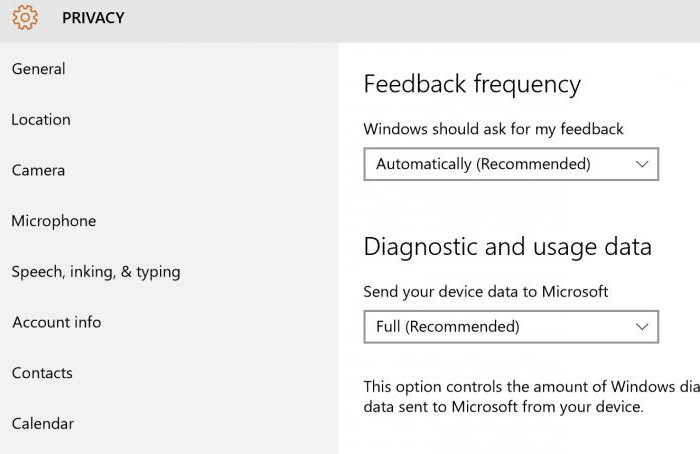
modo deve ser definido em comentários de seção e de diagnóstico, em que o pedido não será feito nunca. Recomenda-se também para analisar o software que pode receber dados e enviar notificações sem o conhecimento do usuário em segundo plano (aplicações secção de fundo).
itens de inicialização
Para o Windows 10, o ajuste fino é impensável sem a desativação de um grande número de processos em segundo plano. Como em qualquer outro sistema, o acesso à configuração é realizada consola entrada do comando msconfig "Run» (Win + R).
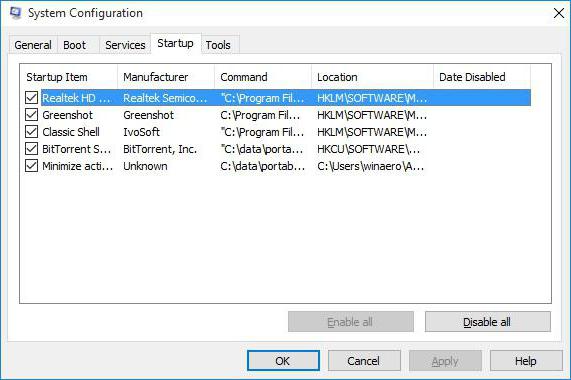
Aqui é necessário para desativar todos os itens de inicialização, e se você tem o conhecimento necessário para ir para a aba serviços e desativar todo esse trabalho não é necessário.
componentes do Windows
Infelizmente, por padrão, o sistema fornece ao usuário com muitos recursos e módulos não reclamados, que estão em um estado ativo.
Para o Windows 10 ajuste fino inclui a entrada para os programas e seção do "Painel de Controle" Características (porque você pode controlar o comando de menu "Run") e ir diretamente para o menu da esquerda correspondente.
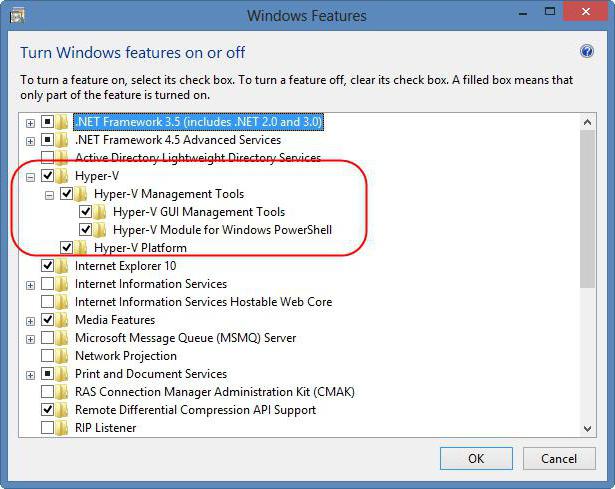
Aqui você precisa ter cuidado e desligar apenas o que você sabe. Por exemplo, se o sistema não foi instalado da impressora, por que manter serviço de impressão ativo? Se você não quiser usar uma máquina virtual, você pode desativar o serviço Hyper-V no terminal do computador local. Quando a tela não suporta tela sensível ao toque, o modo tablet, respectivamente, não são necessários.
outros componentes
Ajustando o áudio (som) no Windows 10 é feito quase exatamente o mesmo que em outros sistemas, mas se há um padrão "dez" conjunto de dispositivos virtuais pode, por vezes, fazer a escolha errada para jogar.
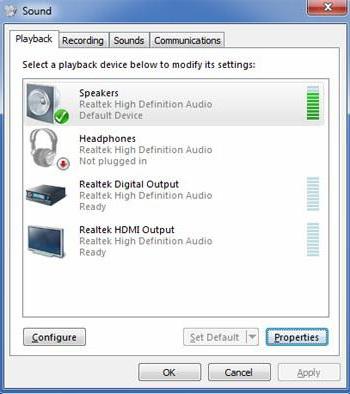
Portanto, recomenda-se para entrar na seção apropriada no "Painel de Controle", ou usar o menu de contexto clicando com o botão direito sobre o ícone de volume na bandeja do sistema e ir para os parâmetros do dispositivo de reprodução. Aqui você precisa instalar alto-falantes, não é o dispositivo virtual. Além disso, é aconselhável aplicar qualquer padrão, porque se o mesmo laptop não suporta 5.1 ou não é possível ligar as colunas, por que usá-lo quando você alterar esquemas de som?
Ao longo do caminho, pode ser removido e painéis adicionais para o mesmo High Definition cartão de Áudio Realtek, a menos que o usuário está trabalhando com o som em um nível profissional.
Otimização usando ferramentas de terceiros
Mas na maioria dos casos, esses processos são demorados e requerem algum conhecimento. A fim de não aprofundar as configurações, você pode usar ferramentas automatizadas que irão lidar com ele com a intervenção do usuário pouca ou nenhuma.
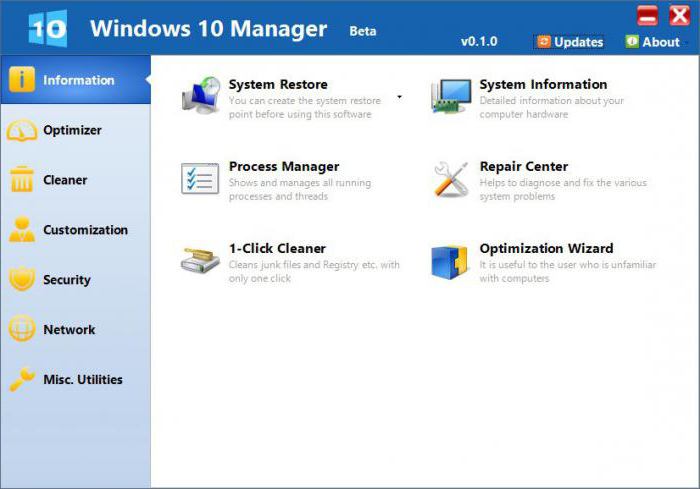
Entre os mais poderoso e popular são as seguintes:
- Windows 10 Manager.
- Final Tweaker.
- Winaero Tweaker e muitos outros.
Nestes serviços, você pode desativar quase qualquer elemento. Você apenas tem que marcar a caixa ao lado dos parâmetros necessários e salvar as alterações. Mas é melhor usar as recomendações dos próprios programas, que, com base na análise de dados, oferecer-se para criar alguma configuração viável é o mais adequado e seguro para um sistema de computador particular.
resultado
Opcionalmente remover efeitos visuais envolvidos, mudar o circuito de alimentação de energia, para desactivar a firewall (na presença de um pacote anti-vírus poderoso) e semelhantes. D.
Quanto à possibilidade de desabilitar todos os elementos acima referidos, a maioria dos usuários, isso não causa problemas. A julgar pelos comentários, o sistema começa a realmente trabalhar muito mais rápido e mais inteligente, mesmo em PCs e laptops com a configuração atende aos requisitos mínimos de as "dezenas". Mesmo todos os que foram citados acima, não é tudo o que pode ser espremido a partir da otimização do Windows 10. Esta é apenas os elementos básicos.